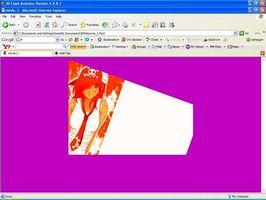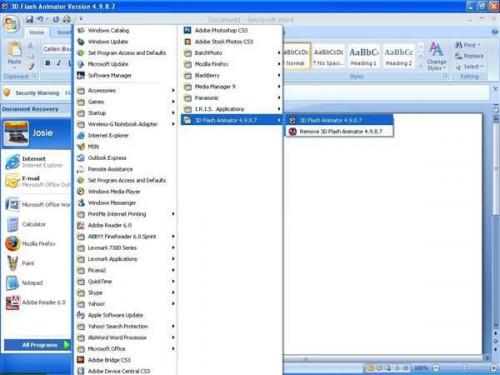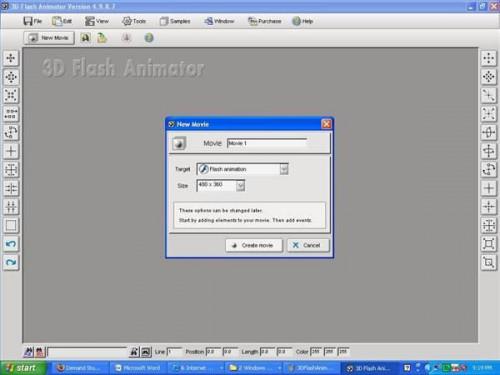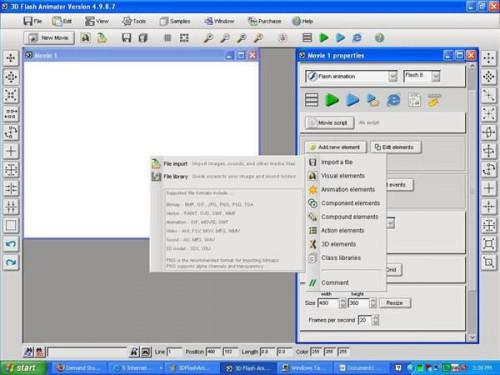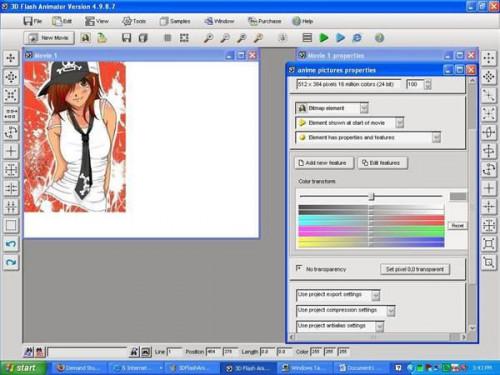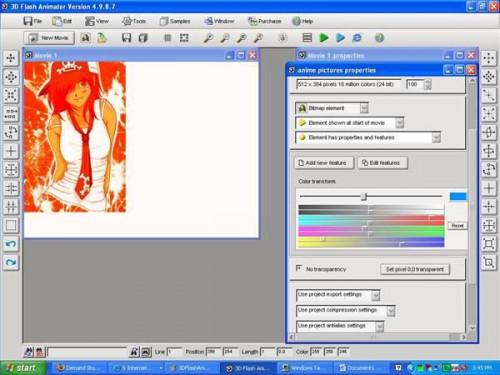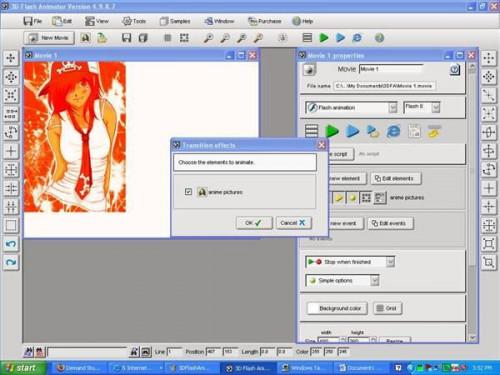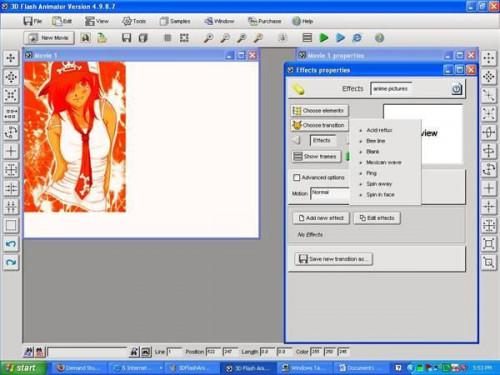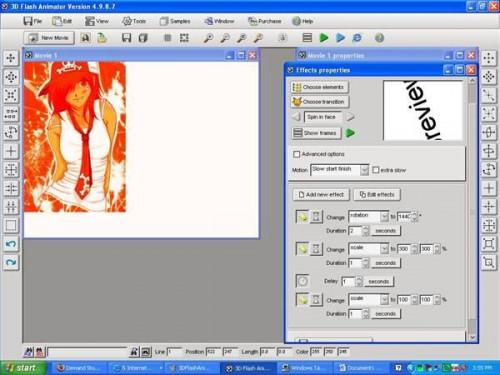Gewusst wie: Verwenden von 3D Flash Animator
Wenn Sie beeindruckende Animationen erstellen möchten, ist ein Produkt, das helfen kann die 3D Flash Animator. Arcade-Stil-Spiele erstellen und bauen anspruchsvolle Websites, die nicht angezeigt werden, als ob sie aus Vorlagen kommen, die von Webentwicklern und Programmierern vorprogrammiert waren. Sie können die Animation Erstellen von Grund auf, indem das Objekt importieren kann mit den Zeichenwerkzeugen in der Software-- oder Sie bereitgestellten Bilder, Videos oder andere Animationen hinzufügen weitere Effekte, wie Sie lernen. 3D Flash Animator ermöglicht es für jemanden, der gerade beginnt, um Animationen zu erstellen, ob als Hobby oder als Beruf.
Anweisungen
3D Flash Animator-Programm zu öffnen, auf "Start > Alle Programme > 3D Flash Animator."
Starten Sie ein neues Projekt oder eine Animation zu erstellen. Klicken Sie auf "Neuen Film" in der oberen Menüleiste.
Klicken Sie auf die Schaltfläche "Neues Element hinzufügen" an der rechten Seitenwand Filmeigenschaften. Klicken Sie auf die Schaltfläche "Import einer Datei" auf eine vorhandene Datei funktioniert. Importieren einer Datei können Sie Bilder, Töne, Videos und andere Mediendateien importieren. Sie können BMP, GIF, JPG und PNG Bilder formatiert. Sie können malen, SVG und SWF Vektor-Dateien wählen. Verwenden Sie animierte Formate, die in GIF, Filme sowie SWF und video-Dateien in AVI, FLV, MOV, MPG und WMV Erweiterungen kommen. Klänge können kommen als AU, MP3 und WAV und 3D-Modus in 3Ds und Objekten.
Klicken Sie auf "Features hinzufügen". Sie können mischen, transformieren, Klonen, Blättern Fliesen, Transformieren Farben und vieles mehr. Das Fenster "Elemente" hat Eigenschaften und Features Abschnitte.
Transformieren Sie Farbe mithilfe der Farbraster Palette im Menü. Schieben Sie die Anzeige auf Ihre Links oder rechts die Farbintensität anpassen.
6 Klicken Sie auf "Hinzufügen neue Events" ein oder mehrere Elemente mit animierten Effekten zeigen.
Klicken Sie auf "Elemente animieren", um ein oder mehrere Elemente mit Effekten zu animieren.
Klicken Sie auf "Wählen Sie Elemente", dann "Übergang wählen" Übergang hinzuzufügen. Sie können "Acid Reflux", "Bee-Line", "Leer", "Mexican Wave", "Ping," "Spin-Weg" und "Spin in Face" als Übergangs-Effekte.
Den Übergang des Rahmens mit der Up und Down Pfeiltasten anpassen. Sie können die Zeit zwischen Übergänge, sowie die Skalierung und Drehung des Bildes anpassen.
10 Klicken Sie auf die Dropdown-Option "Loop Abschluss." Ändern der Hintergrundfarbe Sichtauswirkung hinzuzufügen.
11 Vorschau auf die Animationseffekte. Wenn Sie zufrieden sind, speichern Sie die Datei.
12 Spielen Sie die gespeicherte flash-Animation, indem Sie auf die Schaltfläche "Wiedergabe". Klicken Sie auf "Play Movie im Browser anzeigen" um zu sehen, wie es in einem Browser-Fenster angezeigt werden.
Tipps & Warnungen
- Hinzufügen von Sounds und Bildbeschriftungen, eine Story zu verhängen. Es gibt weitere Tools auf der 3D Flash Animator; Sie können experimentieren, indem Sie jeweils auf und Anwenden der Änderungen auf Ihr Projekt. Laden Sie das Projekt auf einem Server, so können Sie teilen und Link auf jeder Website, die Sie möglicherweise Ihre Animation Proben freigeben möchten.
- Verwenden Sie nur Copyright-freie Materialien beim Hochladen von Bildern aus dem Internet.